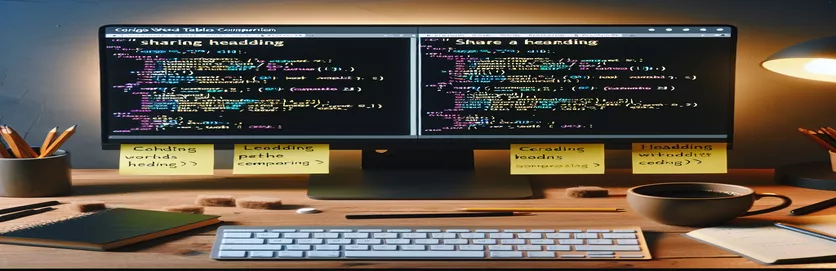Zjednodušení správy tabulek Word v C#
Práce s Microsoft Office Interop Word v C# otevírá silné příležitosti k automatizaci úprav dokumentů. Identifikace vztahů mezi prvky dokumentu, jako je kontrola, zda jsou dvě tabulky umístěny pod stejným záhlavím, však může představovat jedinečné problémy. 📝
Představte si, že uklízíte dlouhý dokument Wordu plný tabulek a nadpisů. Některé tabulky jsou prázdné a vaším cílem je odstranit je, aniž byste narušili důležitý obsah. Abyste toho dosáhli, je důležité před provedením úprav určit kontext nadpisu každé tabulky.
Řekněme, že máte přehled s více sekcemi, z nichž každá obsahuje tabulky. Pokud jsou analyzovány dvě tabulky pod stejným záhlavím a jedna z nich je prázdná, nebylo by efektivní ji automaticky odstranit? Tento scénář zdůrazňuje důležitost pochopení umístění tabulky ve struktuře dokumentu. 🚀
V tomto článku prozkoumáme, jak programově identifikovat, zda jsou dvě tabulky aplikace Word pod stejným záhlavím, a implementujeme řešení pro odstranění prázdných tabulek. Ať už optimalizujete šablony nebo čistíte sestavy, díky těmto technikám bude správa dokumentů plynulejší a přesnější. 💡
| Příkaz | Příklad použití |
|---|---|
| table.Range | Načte rozsah obsahu pokrytého tabulkou. Používá se k analýze textu, identifikaci nadpisů nebo vyhodnocení prázdných buněk. |
| para.Range.get_Style() | Získá styl použitý na odstavec, což vám umožní zkontrolovat, zda odpovídá konkrétnímu stylu nadpisu, jako je „Nadpis 1“ nebo „Nadpis 2“. |
| style.NameLocal | Přistupuje k lokalizovanému názvu stylu, který je nezbytný pro identifikaci stylů nadpisů v neanglických dokumentech Wordu. |
| range.Paragraphs | Poskytuje kolekci odstavců v určitém rozsahu, což umožňuje iteraci k nalezení konkrétního obsahu, jako jsou nadpisy nebo názvy oddílů. |
| table.Rows | Přistupuje ke všem řádkům v tabulce za účelem vyhodnocení obsahu buňky nebo určení, zda je tabulka prázdná. |
| row.Cells | Přistupuje ke všem buňkám v určitém řádku tabulky. Užitečné pro kontrolu, zda některá buňka obsahuje smysluplný obsah. |
| range.InRange(otherRange) | Zkontroluje, zda je určitý rozsah obsažen v jiném rozsahu. Používá se k ověření, zda jsou dvě tabulky pod stejným záhlavím. |
| doc.Tables.Cast<Table>() | Převede tabulky v dokumentu aplikace Word na kolekci kompatibilní s LINQ, což umožňuje efektivní filtrování a seskupování. |
| table.Delete() | Odstraní konkrétní tabulku z dokumentu aplikace Word. To se používá k odstranění prázdných nebo nechtěných tabulek po analýze. |
| GroupBy(t => GetHeadingForTable(t)) | Seskupuje tabulky podle jejich přidruženého záhlaví pomocí LINQ, což umožňuje organizované zpracování tabulek ve stejné sekci. |
Efektivní správa tabulek v dokumentech Word pomocí C#
Správa tabulek v dokumentech aplikace Word programově se může zdát skličující, ale použití aplikace Microsoft Office Interop Word tento proces zjednodušuje. Výše uvedené skripty pomáhají identifikovat, zda jsou dvě tabulky umístěny pod stejným záhlavím, a v případě potřeby odstranit prázdné. První krok zahrnuje analýzu tabulky rozsah abyste pochopili jeho pozici vzhledem k nadpisům. Přístupem k tabulce Odstavce, určíme, zda sdílí stejný nadpis s jinou tabulkou, což nám umožní seskupit nebo porovnat je.
Klíčová metoda, rozsah.InRange, kontroluje, zda jedna tabulka spadá do stejného rozsahu jako jiná, což je nezbytné pro vyhodnocení vztahů mezi nadpisy. Tím je zajištěno, že omylem neodstraníte tabulky, které nejsou kontextově propojené. Pokud například pracujete na měsíčním přehledu prodeje, dvě tabulky pod nadpisem „Region A“ lze zkontrolovat a zpracovat nezávisle na tabulkách v části „Region B“. Vyhnete se tak špatné správě struktury vašeho dokumentu. 📝
Další kritickou funkcí je určení, zda je tabulka prázdná, čehož lze dosáhnout iterací přes její řádky a buňky. Zde skript zajistí, že bude detekován jakýkoli obsah bez mezer, než se rozhodne o smazání. Tato funkce je užitečná zejména při zpracování šablon nebo automaticky generovaných dokumentů, kde může být nutné odstranit zástupné tabulky. Představte si, že pracujete na složité sestavě, kde některé sekce obsahují tabulky s velkým množstvím dat, zatímco jiné zůstávají prázdné zástupné symboly – toto řešení umožňuje bezproblémové a přesné čištění. 🚀
Konečně, zahrnutí operací LINQ jako GroupBy zvyšuje efektivitu seskupováním tabulek pod stejnou hlavičkou, což umožňuje dávkové operace. Tento přístup je nejen praktický, ale také modulární, což umožňuje skriptu přizpůsobit se dokumentům různé složitosti. Ať už jste analytik, který čistí výsledky průzkumu, nebo administrátor standardizuje poznámky ze schůzek, tato metoda zajišťuje přesnost a šetří čas. Tyto skripty nabízejí robustní základ pro každého, kdo pracuje se strukturovanými dokumenty Wordu programově, díky čemuž jsou opakující se úkoly lépe zvládnutelné a bez chyb. 💡
Detekce a zpracování tabulek slov pod stejným nadpisem
Toto řešení používá C# a Microsoft Office Interop Word k identifikaci a správě tabulek pod stejným záhlavím.
using System;using Microsoft.Office.Interop.Word;using System.Linq;class Program{static void Main(string[] args){Application app = new Application();object refpath = @"C:\\Path\\To\\Your\\Document.docx";object refmissing = Type.Missing;Document doc = app.Documents.Open(refpath, refmissing, false, refmissing,refmissing, refmissing, refmissing, refmissing, refmissing, refmissing,refmissing, refmissing, refmissing, refmissing, refmissing);foreach (Table table in doc.Tables){if (IsTableEmpty(table)){if (AreTablesUnderSameHeading(table, doc.Tables)){table.Delete();}}}doc.Save();doc.Close();app.Quit();}static bool IsTableEmpty(Table table){foreach (Row row in table.Rows){foreach (Cell cell in row.Cells){if (!string.IsNullOrWhiteSpace(cell.Range.Text.TrimEnd('\r', '\a'))){return false;}}}return true;}static bool AreTablesUnderSameHeading(Table table, Tables tables){Range tableRange = table.Range;Range headingRange = GetHeadingForRange(tableRange);foreach (Table otherTable in tables){if (!ReferenceEquals(table, otherTable)){Range otherRange = otherTable.Range;if (headingRange != null && headingRange.InRange(otherRange)){return true;}}}return false;}static Range GetHeadingForRange(Range range){Paragraphs paragraphs = range.Paragraphs;foreach (Paragraph para in paragraphs){if (para.Range.get_Style() is Style style &&style.NameLocal.Contains("Heading")){return para.Range;}}return null;}}
Optimalizovaný přístup pomocí LINQ pro vyšší výkon
Toto řešení integruje LINQ pro filtrování tabulek a efektivní zpracování.
using System;using System.Linq;using Microsoft.Office.Interop.Word;class Program{static void Main(string[] args){Application app = new Application();object filePath = @"C:\\Path\\To\\Document.docx";Document doc = app.Documents.Open(ref filePath);var tables = doc.Tables.Cast<Table>().ToList();var groupedByHeadings = tables.GroupBy(t => GetHeadingForTable(t));foreach (var group in groupedByHeadings){var emptyTables = group.Where(t => IsTableEmpty(t)).ToList();foreach (var table in emptyTables){table.Delete();}}doc.Save();doc.Close();app.Quit();}static string GetHeadingForTable(Table table){var range = table.Range;return range.Paragraphs.Cast<Paragraph>().Select(p => p.get_Style() as Style).FirstOrDefault(s => s?.NameLocal.Contains("Heading"))?.NameLocal;}static bool IsTableEmpty(Table table){return !table.Rows.Cast<Row>().Any(row =>row.Cells.Cast<Cell>().Any(cell =>!string.IsNullOrWhiteSpace(cell.Range.Text.TrimEnd('\r', '\a'))));}}
Zvládnutí kontextu tabulky v dokumentech Word pomocí C#
Při práci se složitými dokumenty aplikace Word je pro účinnou automatizaci klíčové porozumění kontextu tabulek pod konkrétními nadpisy. I když se kontrola, zda jsou tabulky pod stejným záhlavím, může zdát jako úzký problém, má široké použití, od čištění šablon zpráv až po přípravu formálních dokumentů. Použití Microsoft Office Interop Word v C# se mohou vývojáři ponořit do struktury dokumentu, aby zlepšili funkčnost a zlepšili pracovní postupy. 🚀
Jedním přehlíženým aspektem je význam stylů, jako jsou nadpisy, které pomáhají strukturovat dokument. Využitím Styl vlastnosti v knihovně Interop, je možné identifikovat a seskupit tabulky podle záhlaví, pod které spadají. Tento přístup je užitečný zejména pro dokumenty s dynamickým obsahem, jako jsou šablony nebo generované sestavy, kde potřebujete efektivně zarovnat nebo vyčistit sekce bez ručního zásahu.
Manipulace s okrajovými případy, jako jsou vnořené tabulky nebo překrývající se nadpisy, se navíc se správnými metodami zjednoduší. Například pomocí operací s rozsahem jako InRange, můžete zabránit náhodnému smazání nebo chybné klasifikaci. Přemýšlejte o práci na 100stránkové výroční zprávě s desítkami oddílů, kde automatizace ušetří hodiny úsilí. Díky této schopnosti lze inteligentně upravovat nebo odstraňovat tabulky v souvisejících sekcích, což zajišťuje přesnost a konzistenci v celém dokumentu. 📝
Často kladené otázky o správě tabulek Word v C#
- Jaký je účel range.InRange?
- The range.InRange metoda se používá ke kontrole, zda jeden rozsah obsahu (jako tabulka) spadá do jiného, jako je rozsah nadpisu.
- Jak to dělá doc.Tables pomoc?
- The doc.Tables kolekce poskytuje všechny tabulky v dokumentu, což usnadňuje jejich procházení a programové zpracování.
- Jaký je přínos style.NameLocal?
- style.NameLocal načte lokalizovaný název stylu, který je nezbytný pro práci s neanglickými dokumenty nebo pro identifikaci vlastních nadpisů.
- Může table.Delete smazat více tabulek?
- Ano, table.Delete lze použít iterativně k odstranění konkrétních tabulek na základě podmínek, jako jsou prázdné nebo pod určitými nadpisy.
- Proč je LINQ použit v této souvislosti?
- LINQ pomáhá zjednodušit operace, jako je seskupování tabulek pod stejným záhlavím, díky čemuž je kód efektivnější a čitelnější.
Závěrečné myšlenky na automatizaci správy tabulek slov
Automatizace zpracování tabulek v dokumentech aplikace Word pomocí jazyka C# může ušetřit čas a snížit chyby. Analýzou nadpisy a obsahu tabulek lze nepotřebné tabulky odstranit při zachování důležitých dat. To je užitečné zejména pro velké nebo opakující se dokumenty. 🚀
Využití nástrojů jako rozsah operace a LINQ zajišťuje, že řešení je efektivní a přizpůsobivé. Ať už se jedná o čištění zástupných symbolů nebo správu šablon sestav, tyto metody zjednodušují a intuitivní zpracování dokumentů usnadňují a pomáhají vám soustředit se na důležitější úkoly.
Zdroje a odkazy pro automatizaci tabulek Word v C#
- Dokumentace společnosti Microsoft na Microsoft.Office.Interop.Word knihovna pro automatizaci Wordu.
- Diskuse na technickém fóru o C# a zpracování textu, včetně Přetečení zásobníku vlákna zabývající se souvisejícími tématy.
- Doporučené postupy pro programovou manipulaci s dokumenty Wordu C# roh .
- Statistiky využití LINQ pro efektivní seskupování dat z Dokumentace Microsoft LINQ .